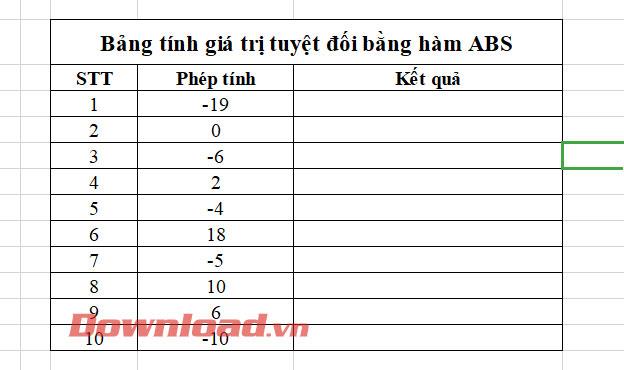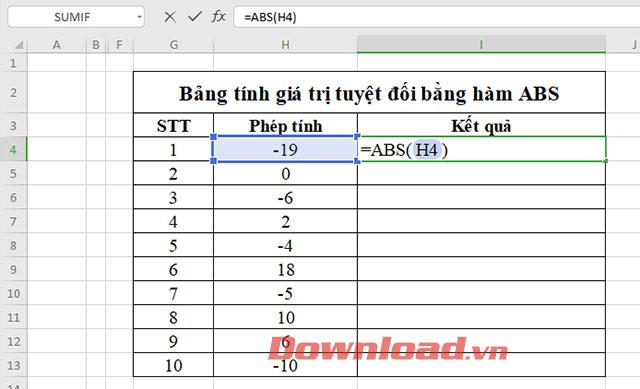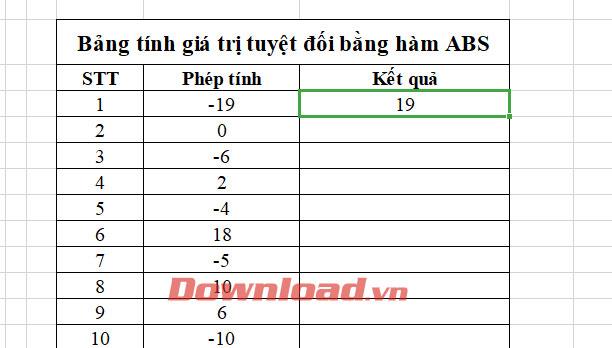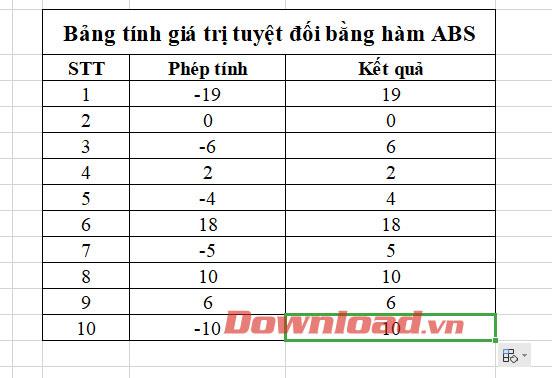Funkcija ABS koristi se za izračunavanje apsolutne vrijednosti broja ili izračuna. Korištenje ABS funkcije vrlo je jednostavno, a rezultat izračuna uvijek je nenegativan broj.
Kao što znamo, apsolutna vrijednost realnog broja uvijek je nenegativan broj (tj. veća ili jednaka 0). Kada je rezultat funkcije nenegativan broj, to je nužan uvjet za potvrdu točnog rezultata. Kao što smo rekli, korištenje ABS funkcije je prilično jednostavno, pa se često koristi u kombinaciji s drugim funkcijama za izračunavanje u Excelu.
Kako koristiti funkciju ABS za izračunavanje apsolutne vrijednosti u Excelu
Video vodič o korištenju ABS funkcije za izračunavanje apsolutne vrijednosti u Excelu
ABS funkcija strukture
=ABS(broj)
U kojem: broj je realan broj koji zahtijeva apsolutnu vrijednost i potreban je parametar.
Pažnja:
- Apsolutna vrijednost bilo kojeg realnog broja uvijek je nenegativna.
- Apsolutna vrijednost nule je ona sama.
Na primjer, koristite ABS za izračun apsolutne vrijednosti
Izračunajte apsolutnu vrijednost vrijednosti u sljedećoj tablici:
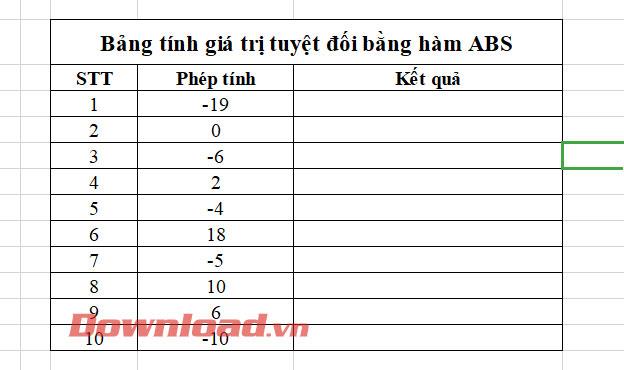
Proračunska tablica apsolutnih vrijednosti
Formula za izračun u ćeliji I4 =ABS(H4)
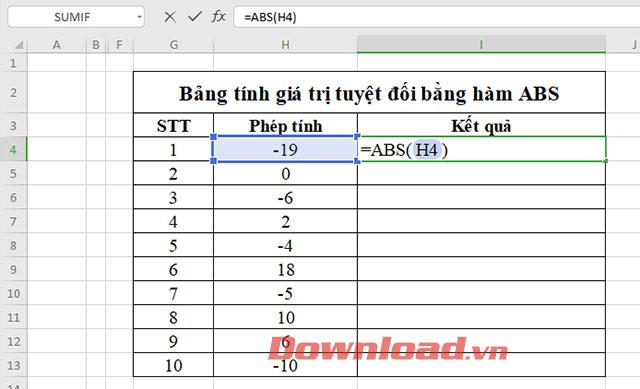
Formula za izračunavanje apsolutne vrijednosti
Rezultat primljen u ćeliji I4 bit će 19
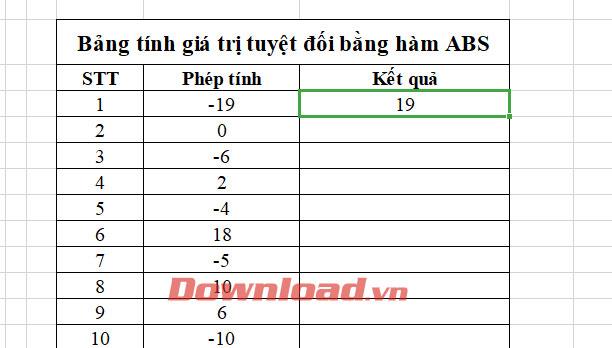
Rezultati se izračunavaju prema formuli
Zatim postavite kursor miša u ćeliju I4 tako da se pojavi znak plus i povucite ga prema dolje kako biste kopirali formulu za sve vrijednosti u vašoj proračunskoj tablici apsolutnih vrijednosti pomoću funkcije ABS.
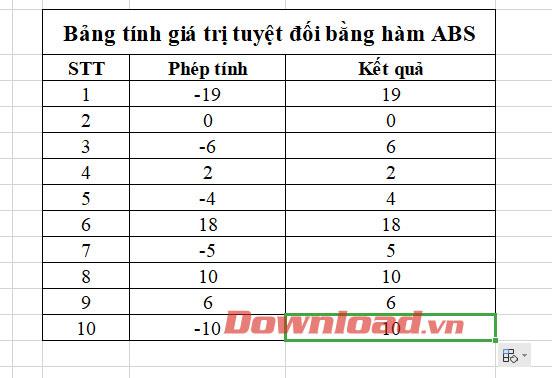
Kopirajte formulu u cijelu proračunsku tablicu
Možda će vas zanimati: